Selamat siang, pelanggan dan pembaca situs blog yang baik, saya sebelumnya memberi tahu Anda bagaimana pengaturan browser diatur ulang ke pengaturan awal, tetapi saya lupa memberi tahu Anda di mana pengaturan ini ada di komputer Anda dan hari ini saya akan memperbaikinya. Maka topik catatan akan menjadi tempat pengaturan browser disimpan.
Browser apa yang akan dibahas hari ini, mari kita daftarkan mereka
- Google chrome
- Opera
- Mozilla firefox
- Browser Yandex
- Penjelajah internet
Mengapa Anda memerlukan ini sama sekali, mengetahui di mana pengaturan browser di Windows disimpan, Anda selalu dapat mentransfernya ke komputer atau perangkat lain, berkali-kali di era pemerintahan saya, saya menemukan situasi ketika menginstal ulang sistem ke pengguna, tiba-tiba ia teringat apa yang dimiliki sistem baru. dia tidak memiliki plug-in dan bookmark browsernya di sini, Anda mengatakan kepadanya bahwa Anda tidak meminta untuk melakukan ini dan Anda diminta untuk tidak mengingat apa pun, tetapi dia, yah, Anda admin harus menebaknya sendiri :), sehingga Anda tidak perlu menebak, baca di bawah ini. Saya juga ingin memperhatikan bagaimana cara menyimpan sejarah skype, yang juga berguna bagi Anda.
Pengaturan Google Chrome disimpan di komputer Anda dengan cara ini. Contoh yang dimaksud adalah Windows 8.1, tetapi dalam 7 atau 10 semuanya akan sama.
C: \\ Users \\ Username \\ AppData \\ Local \\ Google \\ Chrome \\ User Data \\ Default
Di folder Default, Anda akan menemukan semua pengaturan, misalnya, file Bookmark adalah bookmark Anda, ada beberapa di bawah ini cadangan. Folder Extensions berisi semua ekstensi yang Anda instal. File History berisi seluruh histori. Berguna untuk keamanan, mengunduh file ini dan belajar nanti. Saya pikir dengan penyimpanan pengaturan google Chrome jelas.

Kami melangkah lebih jauh untuk memahami di mana pengaturan browser di Windows disimpan dan Opera adalah yang berikutnya. Peselancar yang cukup tua di Internet, tetapi baru-baru ini mereka menghembuskan kehidupan baru ke dalamnya, versi keluar seperti orang gila, saya lebih menyukai yang lama, tapi hari ini bukan tentang itu.
Pengaturan Opera terletak di sepanjang jalur ini.
C: \\ Users \\ username \\ AppData \\ Roaming \\ Opera Software \\ Opera Stable
Di sini Anda juga melihat bookmark Opera, ini adalah file Bookmark, juga riwayat browser terletak di file Hystory. Di sini Anda akan menemukan folder ekstensi dan tema.

Program itu sendiri diinstal di sepanjang jalan
C: \\ Program Files (x86) \\ Opera
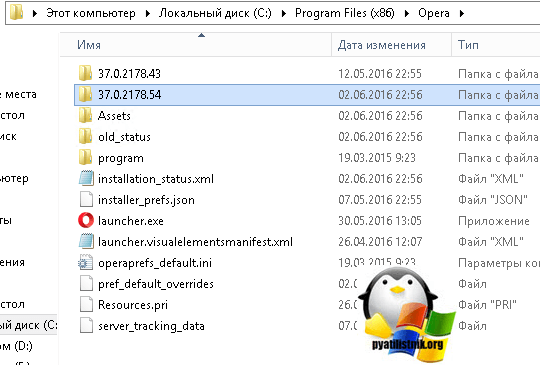
Seperti yang dikatakan salah satu karakter dari masa kecil saya, kami melanjutkan pembicaraan.
Mari kita cari tahu di mana rubah merah menyimpan pengaturannya, atau sebagai firefox yang benar.
Untuk Windows XP, inilah caranya.
C: \\ Documents and Settings \\ username \\ Data Aplikasi \\ Mozilla \\ Firefox \\ Profiles
Untuk yang modern sistem operasi untuk kamu di sini
C: \\ users \\ username \\ AppData \\ Roaming \\ Mozilla \\ Firefox \\ Profiles \\
Akan ada struktur data seperti itu
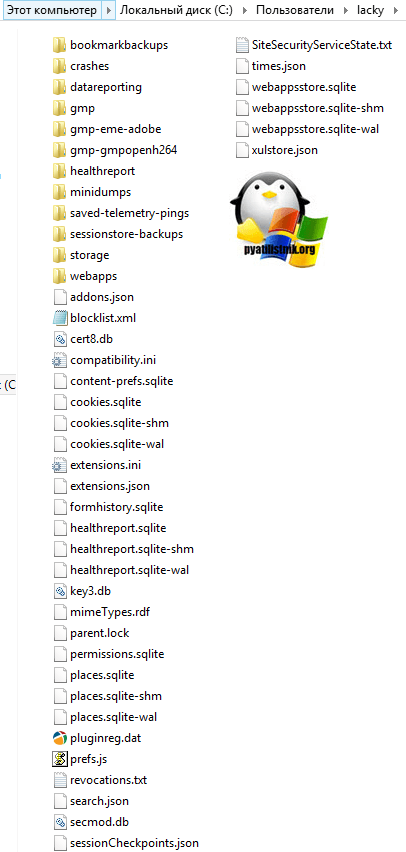
Di mana pengaturan internet explorer disimpan
Bukan browser favorit saya, tetapi tanpa browser, masih sulit membayangkan bank klien dan elektronik lantai perdagangan. Bagaimanapun, Microsoft sudah menguburnya, mengundang semua orang untuk menggunakan Edge baru. Seperti MS lainnya, MST tidak menyimpan semuanya di satu tempat, misalnya, ceritanya terletak di sepanjang jalur ini
Pengaturannya sendiri ada di alamat ini
C: \\ users \\ username \\ AppData \\ Local \\ Microsoft \\ Internet Explorer
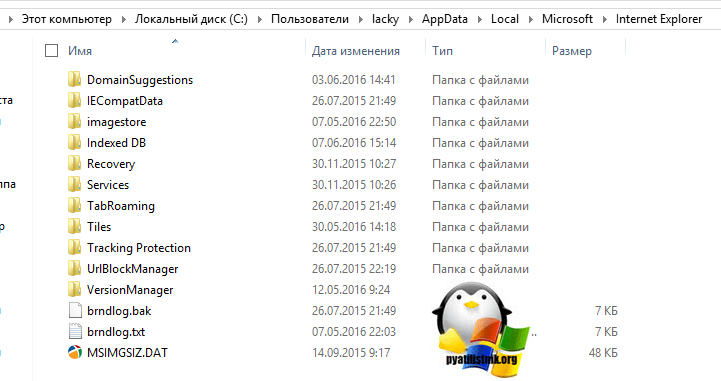
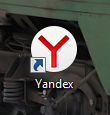 Halo semuanya, Anda memiliki Yandex Browser, bukan? Dan Anda berpikir, di mana dia? Saya akan menjawab pertanyaan ini sepenuhnya hari ini, yaitu, saya akan menulis informasi maksimal.
Halo semuanya, Anda memiliki Yandex Browser, bukan? Dan Anda berpikir, di mana dia? Saya akan menjawab pertanyaan ini sepenuhnya hari ini, yaitu, saya akan menulis informasi maksimal.
Jadi apa yang terjadi, ke mana program itu pergi, Anda tahu? Saya pikir Anda tahu, dan mungkin Anda tidak tahu, tapi saya yakin: itu tidak begitu sederhana di sini! Faktanya adalah bahwa program-program tersebut ditempatkan di satu folder, dan pengaturannya disimpan di folder lain ... Dan saya pikir itu saja, tetapi ternyata tidak! Ada beberapa tempat di mana program membuat folder mereka! Bahkan saya, pengguna yang kurang lebih maju, bahkan tidak tahu tentang beberapa tempat di mana program menyimpan data mereka ...
Jadi, saya akan segera mengatakan bahwa saya memiliki Windows 7 64-bit, semuanya seperti biasa, Windows biasa, bukan semacam perakitan di sana. Saya sudah menginstal Yandex Browser. Jadi apa yang bisa saya katakan, browser itu sendiri diinstal di sini di folder ini:
C: \\ Users \\ VirtMachine \\ AppData \\ Local \\ Yandex \\ YandexBrowser \\ Application
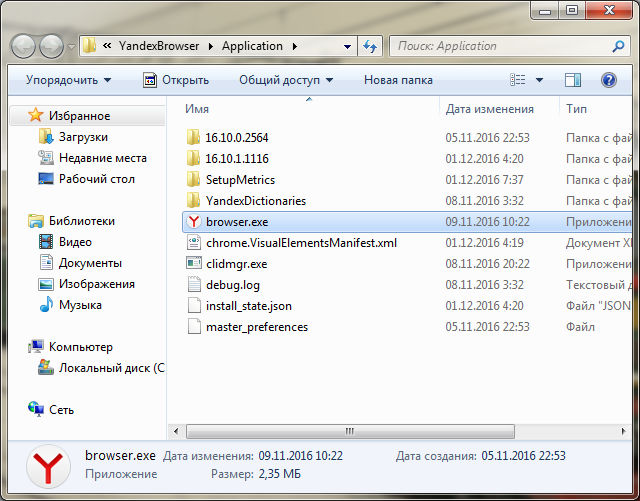
Di mana VirtMachine, maka di sinilah Anda harus memiliki nama komputer Anda, yah, itulah namanya akun. Di folder inilah browser itu sendiri ditempatkan dan file browser.exe adalah file utama yang meluncurkan browser.
Jadi, sekali lagi, di folder itu, yah, apa yang baru saja saya tunjukkan di atas, maka browser diinstal di sana. Ya, kami temukan, lanjutkan, di mana Yandex Browser menyimpan profil pengguna? Hal pertama yang terjadi pada saya bahwa browser menyimpan profil di folder% AppData% (Anda dapat menahan Win + R dan kemudian menempelkannya dan tekan enter), ini adalah folder khusus di mana program menyimpan pengaturannya. Tetapi tidak ada profil di sana, meskipun apa yang aneh di sini, jika Yandex Browser sendiri bahkan tidak menginstal di mana program biasanya dipasang! Biasanya, program diinstal di C: \\ Program Files atau di C: \\ Program Files (x86), dan kemana perginya Yandex Browser? Nah, persis di mana saya sudah menulis di atas, tetapi jelas tidak di mana program biasanya ditempatkan!
Sekarang lihat teman-teman, saya menemukan tempat di mana profil browser berada, itu terletak di folder ini:
C: \\ Users \\ VirtMachine \\ AppData \\ Local \\ Yandex \\ YandexBrowser \\ Data Pengguna
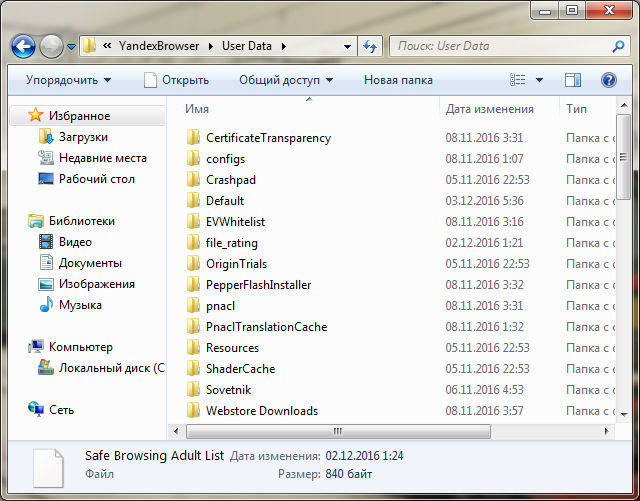
Saya mengecek, ya, di folder inilah profil Browser Yandex disimpan. Jadi, kami sudah menemukan di mana browser itu sendiri diinstal dan di mana profil pengguna disimpan. Hebat! Saya akan mengingatkan Anda sekali lagi bahwa saya sedang dalam perjalanan, yaitu, ada kata VirtMachine di alamat, jika ada sesuatu, maka Anda akan memiliki kata lain di sini, karena ini adalah nama komputer atau nama akun, well, saya pikir Anda mengerti apa yang saya maksud
Jika Anda melihat alamat folder tempat profil berada dan alamat folder tempat browser diinstal, Anda dapat memahami bahwa folder utama Yandex Browser adalah folder ini:
C: \\ Users \\ VirtMachine \\ AppData \\ Local \\ Yandex
![]()
Hmm, aku akan memeriksa sesuatu sekarang dan menulis sesuatu untukmu ... Itu dia, aku memeriksa semuanya! Jadi ini yang saya miliki untuk berita Anda. Lihat, ada empat folder pada gambar di atas? Yah, saya mengambilnya dan menyalinnya ke folder lain. Lalu saya menghapus Yandex Browser bersama jeroan ayam itik, yaitu, bersama dengan profil pengguna, dihapus sepenuhnya sehingga untuk berbicara. Kemudian Yandex Browser dipasang kembali. Dan kemudian saya membuka folder ini lagi, well, apa yang lebih tinggi dalam gambar, saya menghapus keempat folder ini (pada saat itu browser ditutup tentu saja) dan memasukkan empat folder sebelumnya di sana, yang saya salin SEBELUM menghapus browser. Kemudian dia meluncurkan Yandex Browser dan super: profil saya dimuat, ceritanya, semuanya ada di tempatnya. Kami menyimpulkan: keempat folder ini berisi seluruh browser bersama dengan profil pengguna. Anda dapat menyalin semua hal ini, misalnya, memasukkannya ke dalam arsip, dan kemudian setelah menginstal ulang Windows, Anda dapat memulihkan browser dengan profil Anda! Nah ini contohnya
Maaf, saya menulis banyak teks, tapi saya harap semuanya jelas! Jadi, mari kita pergi melalui empat folder ini sedikit, well, saya akan menulis tentang masing-masing folder di dalam sehingga Anda tahu. Folder pertama yang saya miliki adalah BrowserManager, saya tidak punya banyak di sana, dan saya pikir paket ini entah bagaimana terhubung dengan Browser Manager, ini adalah program berpemilik dari Yandex, Anda bahkan dapat mengatakan bahwa itu berguna, saya menulisnya di sini. Hanya saya belum menginstal manajer ini, dan folder itu mungkin semacam kosong untuk masa depan, well, sesuatu seperti itu.
Jadi, folder kedua adalah Updater2, inilah yang ada di dalam folder ini:
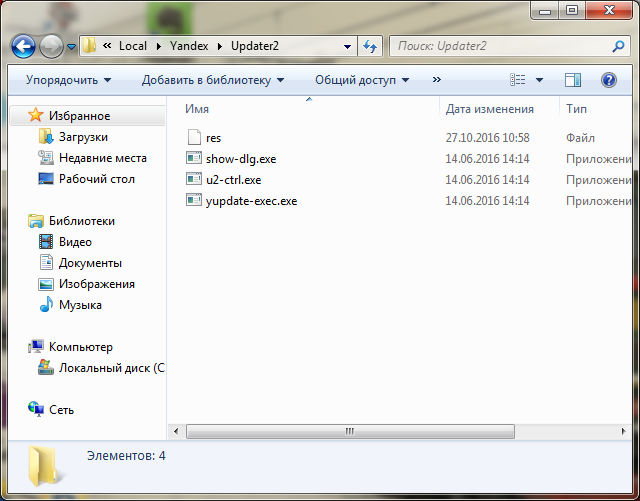
Saya mencoba menjalankan ketiga file untuk bersenang-senang, tetapi tidak ada yang terjadi, tidak ada reaksi sama sekali. Saya berasumsi bahwa folder ini berisi beberapa jenis barang di sana, seperti modul yang terlibat dalam proses memperbarui peramban, tidak ada lagi yang terlintas di pikiran saya sama sekali ...
Pajak, masih ada folder YandexBrowser, di dalam folder itu ada folder Aplikasi dan folder Data Pengguna. Apa pendapat saya tentang folder ini? Ya, folder pertama, yaitu, YandexBrowser, browser itu sendiri duduk di sana, yaitu diinstal di sana (meskipun sudah menulis tentang hal itu di atas). Folder kedua, yaitu, Data Pengguna, adalah profil pengguna (saya juga menulis tentang ini di atas). Semuanya jelas di sini dan oleh karena itu saya tidak punya apa-apa lagi untuk ditulis.
Ya, folder terakhir, itu hanya sesuatu, karena memiliki semacam nama yang sangat tidak biasa, itu pasti, ini adalah folder yapin. Suka yapin? Saya tidak tahu apa itu, tetapi tidak ada pikiran di kepala saya tentang ini ... saat yang rumit .. Lihat apa yang ada di dalam folder yapin ini:

Nah, apa yang Anda pikirkan? Ini berarti bahwa saya meluncurkan file Yandex.exe dan YandexWorking.exe, satu per satu, dan masing-masing membuka mesin pencari Yandex di Browser Yandex. Lebih lanjut, masih ada dua pintasan, jadi pintasan Yandex juga membuka mesin pencari Yandex di Peramban Yandex. Tapi di sini ada jalan pintas dalam bahasa Rusia, yaitu, jalan pintas Yandex, ketika saya meluncurkannya, Internet Explorer sudah dibuka untuk saya, tetapi tidak sederhana, tetapi yang ini dengan highlight merah, bisa dikatakan:
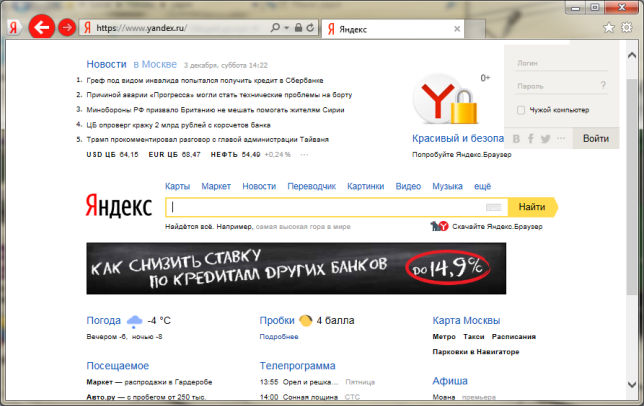
Anda lihat, ada tombol panah merah dan masih ada tombol I, jika Anda menekannya, Anda sendiri tahu apa yang akan terbuka
Ngomong-ngomong, ini adalah pertama kalinya saya melihat Internet Explorer dengan highlight merah ... Hanya saja ada ikon seperti itu di taskbar, sangat oranye, jika Anda mengkliknya, Internet Explorer akan terbuka juga, tetapi dengan highlight oranye, dan itu akan segera dimasukkan ke dalamnya Situs Kinopoisk. Nah, ini adalah topik seperti itu, tombol oranye seperti tombol berpemilik untuk membuka situs web Kinopoisk. Seringkali tombol ini muncul setelah menginstal beberapa program, saya juga punya ini.
Jadi, yah, kami menemukan folder tempat Yandex Browser diletakkan? Hmm, saya tidak yakin, sekarang saya akan memeriksa beberapa tempat di Windows lagi ... Ya, saya menemukan folder ini lagi:
C: \\ Users \\ VirtMachine \\ AppData \\ LocalLow \\ Yandex \\ Updater

Jadi apa yang bisa saya katakan di sini, kemungkinan besar adalah laporan, data layanan tentang program dari Yandex, karena ada data tentang Punto Switch juga. File dalam format log, yaitu, mereka persis log (well, seperti laporan). Di dalam folder, yang ada di sana, dalam kasus saya ini adalah punto dan yabrowser, lalu di dalam folder ini ada file dengan ekstensi xml, yaitu, ada juga beberapa data tambahan, saya tidak melihat ada kriminal di sini.
Saya menemukan lebih banyak data dari Yandex di sini:
C: \\ Users \\ VirtMachine \\ AppData \\ Roaming \\ Yandex
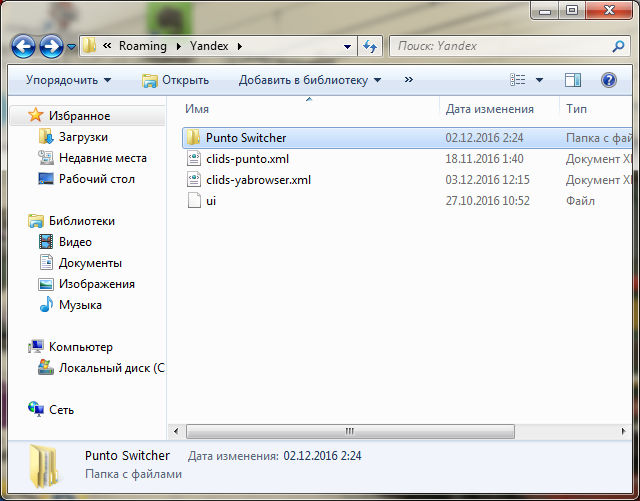
Tapi saya hanya punya data dari Punto Switcher di sana dan hanya itu. Tapi tidak ada orang, saya salah, ini adalah file clids-yabrowser.xml, tetapi saya membukanya dan menyadari bahwa file ini sepertinya terkait dengan toolbar Yandex. Artinya, sepertinya tidak berhubungan dengan browser. Yah, aku bisa saja salah, tapi agak seperti itu.
Dachshund, masih menemukan folder Yandex di sini:
C: \\ Program Files (x86) \\ Yandex
Saya harus mengatakan segera bahwa tidak ada yang menarik di sana, di dalamnya ada folder YandexBrowser, di mana ada folder 16.11.0.2680 (ini mungkin versi), well, di dalam file ini adalah file service_update.exe, jelas ada sesuatu yang terhubung dengan memperbarui browser.
Saya juga menemukan folder ini:
C: \\ ProgramData \\ Yandex
Tidak ada yang menarik di sana, ada beberapa jenis file clid-punto.xml (lagi-lagi Punto) dan folder YandexBrowser lainnya, di dalamnya terdapat file service_update.log, ini adalah log pembaruan seperti, well, semacam.
Yah, semuanya sepertinya, mungkin saya melewatkan sesuatu, mungkin beberapa folder kecil, saya hanya bingung tentang apa yang sudah saya tulis di sini dan apa yang tidak, saya menulis folder utama. Sekarang, jika Anda tiba-tiba ingin menemukan semua folder pasti, yah, itu saja, maka saya akan menunjukkan kepada Anda bagaimana melakukan ini. Jadi lihat, buka disk sistem, untuk ini Anda dapat menggunakan perintah ini:
Anda harus memasukkannya ke dalam jendela Jalankan, yang dapat diluncurkan jika Anda menahan Win + R:
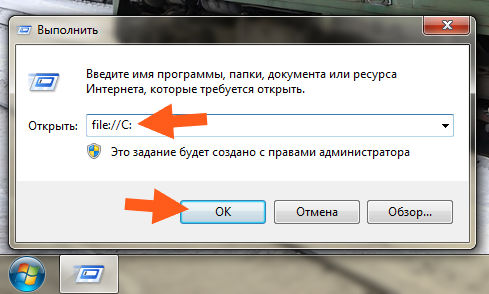
Untuk berjaga-jaga, saya akan mengatakan bahwa huruf C dalam perintah adalah huruf dari drive sistem, mungkin berbeda untuk Anda, tetapi biasanya huruf C. Namun, Anda perlu membuka dua jendela ini.
Jadi, dua jendela terbuka, itu bagus. Sekarang di jendela pertama Anda harus menulis kata yandex dalam pencarian dan segera pada semuanya drive sistem mulai mencari segala sesuatu dengan nama yang disebutkan kata yandex:

Di jendela kedua, masukkan juga kata itu sendiri, tetapi sudah dalam bahasa Rusia, yaitu Yandex:
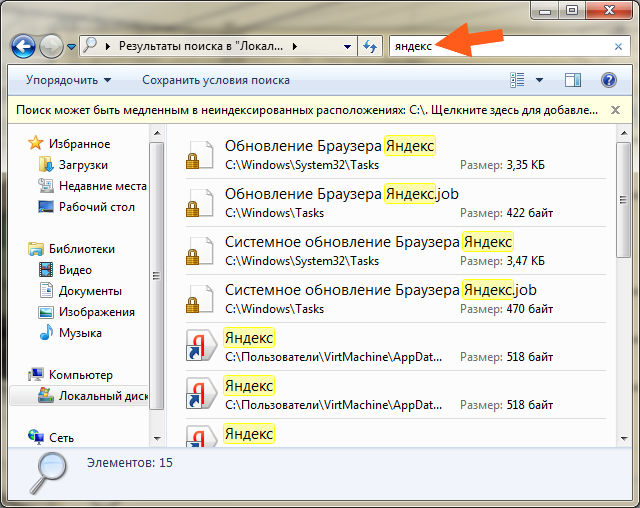
Itu saja, sekarang Anda akan menemukan banyak hal tentang perangkat lunak Yandex pada disk sistem Anda. Ini seperti petunjuk global ketika menghapus prog dari Yandex, Anda dapat menemukan sisa-sisa program lain serta tempat-tempat mereka duduk, yaitu, di sini Anda dapat tetap dalam peran seorang detektif sehingga untuk berbicara ..
Folder utama, atau bahkan yang paling penting dan dasar, di mana Yandex Browser diinstal, saya menunjukkan kepada Anda. Saya menunjukkan beberapa folder lain, saya memberi tahu mereka, tetapi ketika saya menulis, mungkin saya tidak menyebutkan semua folder, jadi saya memberi Anda petunjuk tentang pencarian, Anda dapat menemukan banyak .. Dan Anda dapat menghapus semua yang tidak perlu .. Ya, saya mengerti bahwa ini sedikit membosankan, well, lalu lihat sendiri apakah Anda membutuhkannya atau tidak ...
Itu saja semuanya, jika ada sesuatu yang salah, maka Anda menyesal, tetapi Anda bisa menulis seperti itu. Tapi saya harap semuanya jelas bagi Anda di sini. Semoga beruntung dalam hidup dan agar semuanya baik untukmu, agar tidak terluka
04.12.2016 Admin Tidak Ada Komentar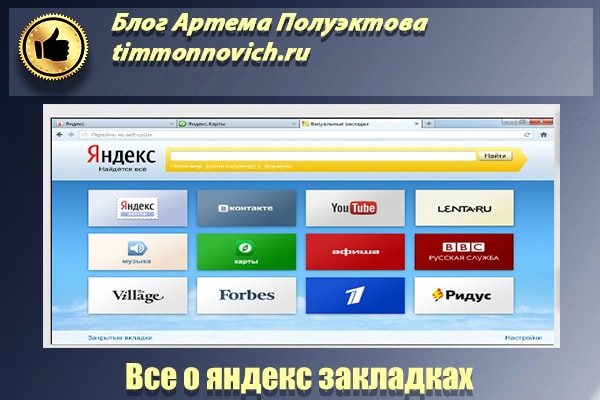
Bagaimana cara bookmark di browser Yandex? Tambah, hapus, temukan, pulihkan. Bekerja dengan bookmark visual. Saya menunjukkannya dengan jelas. Saya jelaskan dengan jelas).
Halo semuanya!
Pada artikel ini saya akan menunjukkan mengapa alat ini diperlukan dan bagaimana cara menggunakannya.
Tampaknya topik itu cukup lumrah, tetapi ketika semuanya dimulai di suatu tempat.
Katakanlah saya juga tidak selalu tahu untuk apa mereka dan bagaimana menggunakannya.
Sekarang saya tidak bisa membayangkan bagaimana Anda bisa bekerja tanpa mereka).
Seperti apa alat ini?
Anda menyukai artikel itu, atau videonya, Anda tidak perlu mempelajari semuanya kapan, atau Anda ingin memperlihatkannya kepada seseorang.
Taruh, lalu klik pada tab ini, Anda sampai ke situs yang diinginkan.
Berbeda biasa dan sederhana.
Semuanya dalam urutan di bawah ini.
Cara menambahkan bookmark di browser Yandex
Bahkan, prosedur ini akan mengambil 1 detik dari waktu Anda dan dari satu hingga dua klik pada mouse).
Bagaimana cara bookmark di browser Yandex?
1. Buka mesin pencari, pilih info yang diinginkan.
2. Di bilah pencarian, tempat Anda mengemudi dalam kueri, cari tanda bintang.
3. Klik pada bintang. "Jendela akan terbuka." 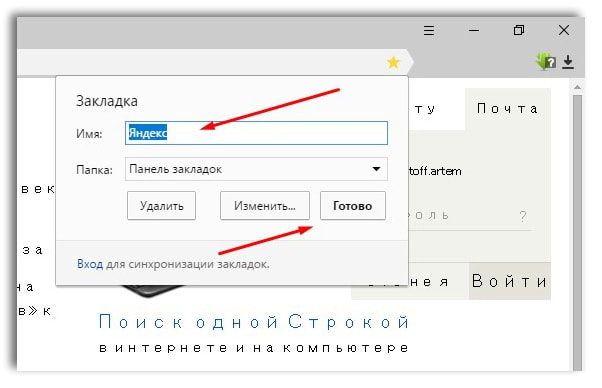
4. "Nama" Ini adalah nama, tulis sesuka Anda.
"Selesai" simpan.
Selanjutnya saya akan menunjukkan di mana bookmark browser Yandex disimpan.
Di mana di bookmark Yandex
Saya menyimpan catatan yang saya butuhkan sebagai "Yasha"
Untuk membuka bookmark saya di Yandex, Anda perlu.
1. Buka mesin pencari, klik 3 garis horizontal.
2. Klik pada mereka, arahkan kursor ke atas bintang. 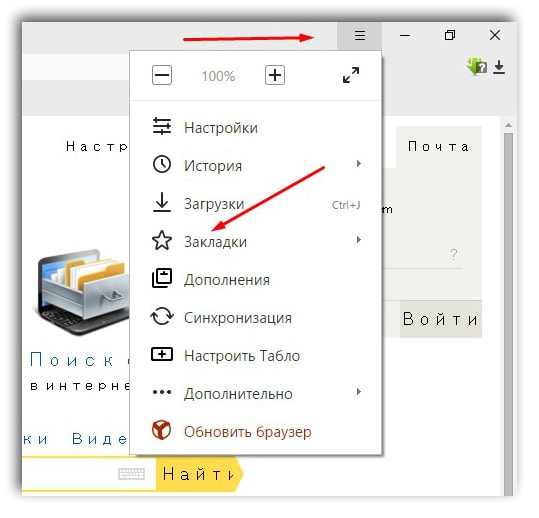
Selanjutnya, tab akan terbuka. 
Di sebelah kiri adalah semua catatan yang kami simpan.
Dalam hal ini, "Yasha" adalah yang terbaru.
Selanjutnya, kita akan menyingkirkan yang tidak perlu.
Cara menghapus semua bookmark di browser Yandex
1. Kembali ke mesin pencari, klik tiga garis horizontal.
2. Pindahkan panah ke bintang.
3. Pada tab yang terbuka, pilih dan klik "Pengelola Bookmark." 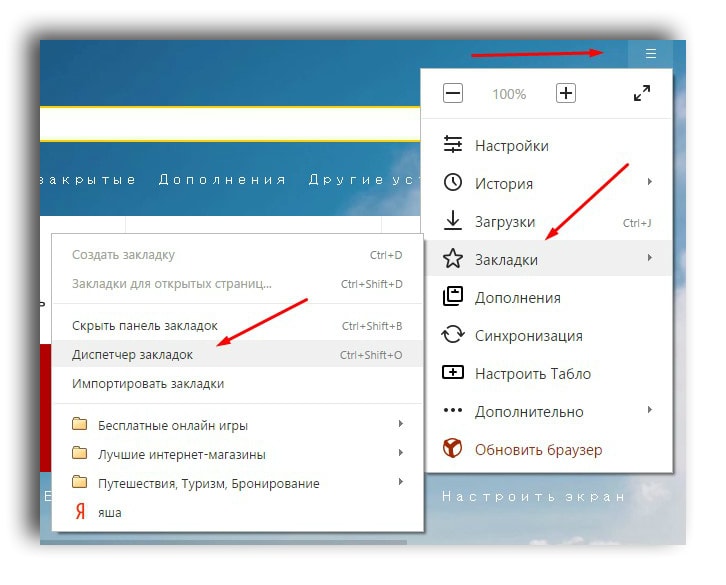
4. Pindahkan panah ke halaman yang diinginkan untuk dihapus. Segitiga akan muncul. Klik itu. 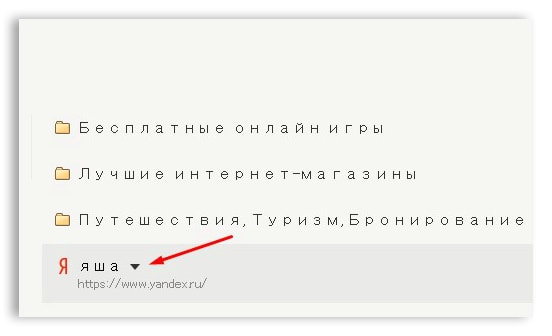
5. Klik "hapus." 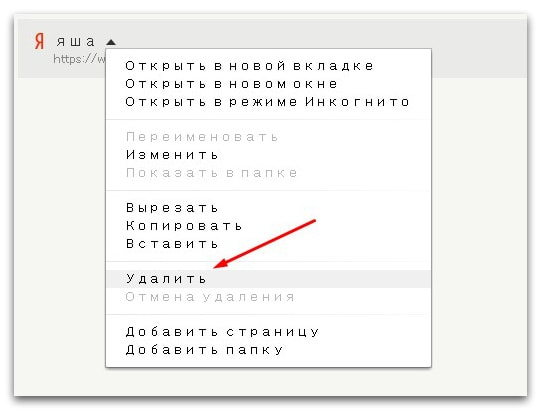
Jika Anda perlu menghapus semuanya, lakukan tindakan seperti itu masing-masing, sampai berhenti).
Selanjutnya tentang visual. Ngomong-ngomong, ini hal yang sangat menarik, tidak jauh berbeda dari yang biasa.
Perbedaan utama adalah bahwa mereka berada di halaman awal dan dengan gambar.
Bagaimana cara menambahkan bookmark visual di Yandex
Mari kita lihat apa itu.
Menemukan halaman mulai mereka berada di sana.
Ini terlihat seperti ini. 
Jika Anda sendiri tidak menambahkan apa pun, Yasha menambahkan situs tempat Anda menghabiskan waktu paling banyak.
Untuk menambahkan halaman yang Anda inginkan, klik tambahkan. 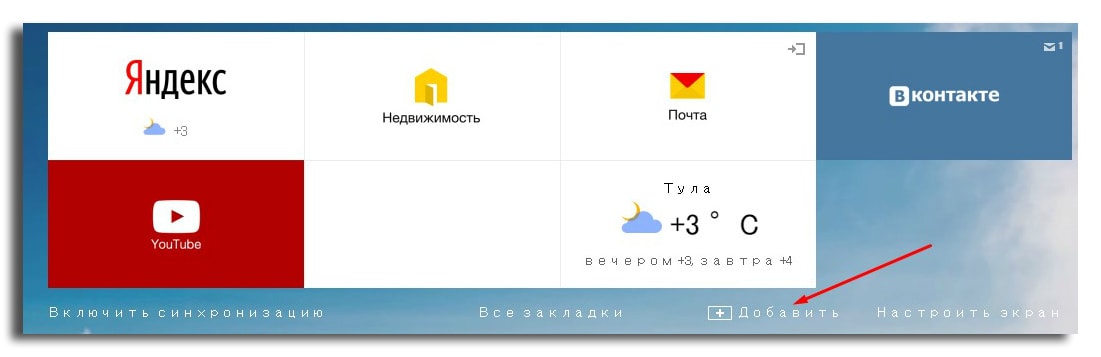
Selanjutnya Anda perlu memasukkan url halaman situs atau nama.
Saya akan memasukkan halaman rumah blog kamu.
Dalam kasus saya, akan terlihat seperti ini:
situs 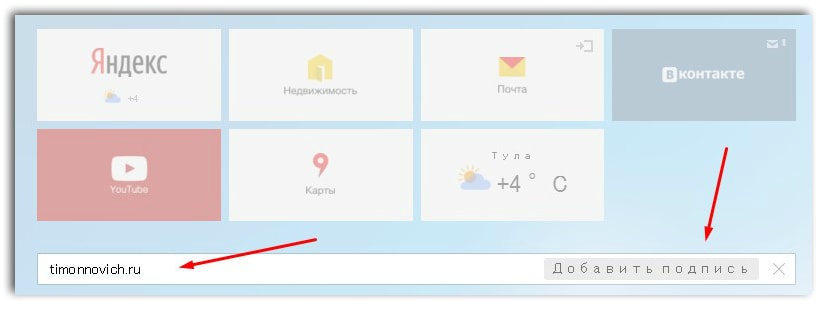
Klik "tambahkan tanda tangan" dan "selesai"
Dalam bentuk akhirnya, terlihat seperti ini: 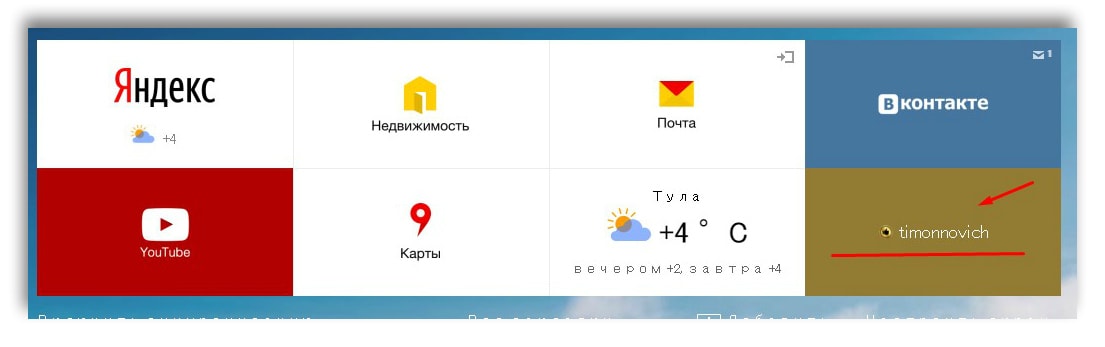
Ketika Anda mengklik tab, Anda akan dibawa ke halaman yang disimpan.
Jika Anda perlu menghapus, arahkan kursor ke atas, tanda silang muncul.
Klik di atasnya, itu akan dihapus.
Jika Anda kehilangan bookmark, jangan khawatir) dan jangan sekali-kali restart komputer Anda!
Kalau tidak, tidak ada yang bisa dilakukan dan semua data akan hilang.
Selanjutnya, saya akan menunjukkan cara memperbaiki masalah ini)
Cara mengembalikan bookmark di Yandex
1. Buka panel kontrol, klik tiga garis horizontal.
2. Asterisk.
3. "Manajer Tab" 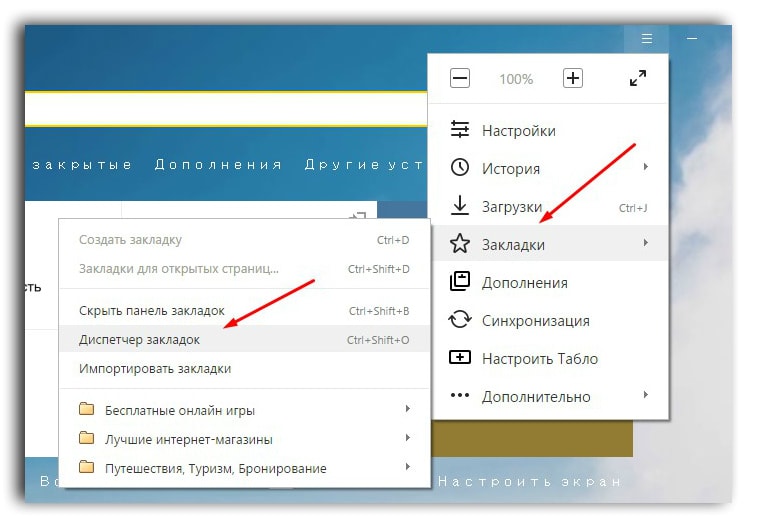
4. "Atur"
5. "Batalkan penghapusan" 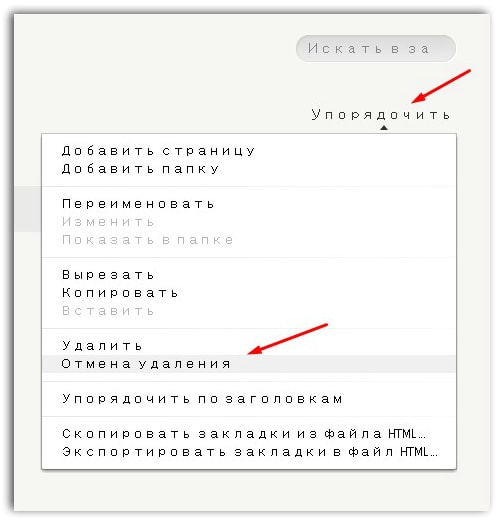
Pada pelajaran ini berakhir.
Setiap pertanyaan, tanyakan dengan senang hati saya akan menjawab.
Selamat tinggal semuanya!
Halo semuanya. Pada artikel hari ini, kami akan menganalisis masalah yang terkait dengan bookmark di browser Yandex, dan lebih tepatnya, saya akan menunjukkan: cara menambahkan, membuka, di mana mereka berada, dan cara menghapus bookmark di browser Yandex di ponsel dan tablet Android Anda.
Cara bookmark di browser Yandex di tablet ponsel Android
1. Luncurkan browser Yandex di telepon, lalu buka situs yang ingin Anda tandai, saya buka misalnya.
2. Klik pada ikon menu (tiga titik).
3. Dalam menu kami menemukan item "Tambahkan ke bookmark", dan lewati. 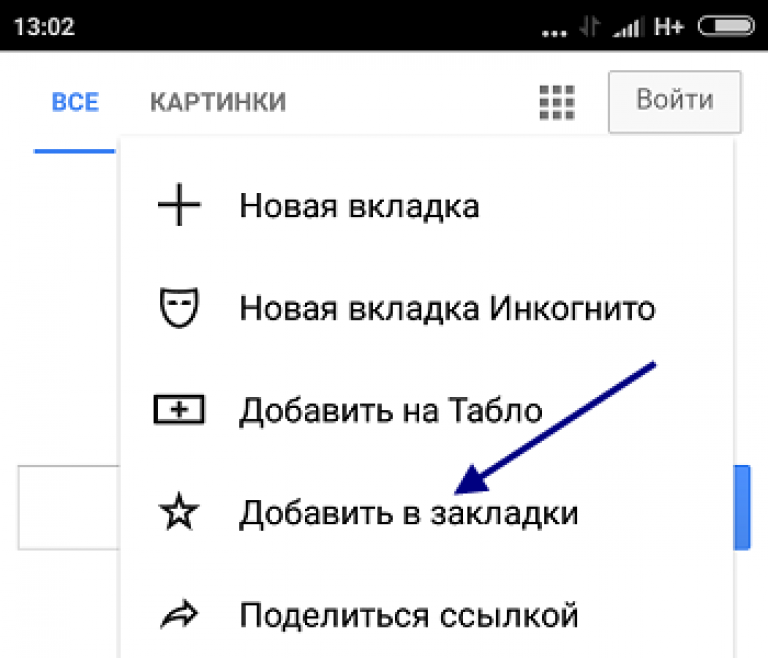
4. Edit nama bookmark jika perlu, periksa alamatnya, lalu klik tombol "Simpan". 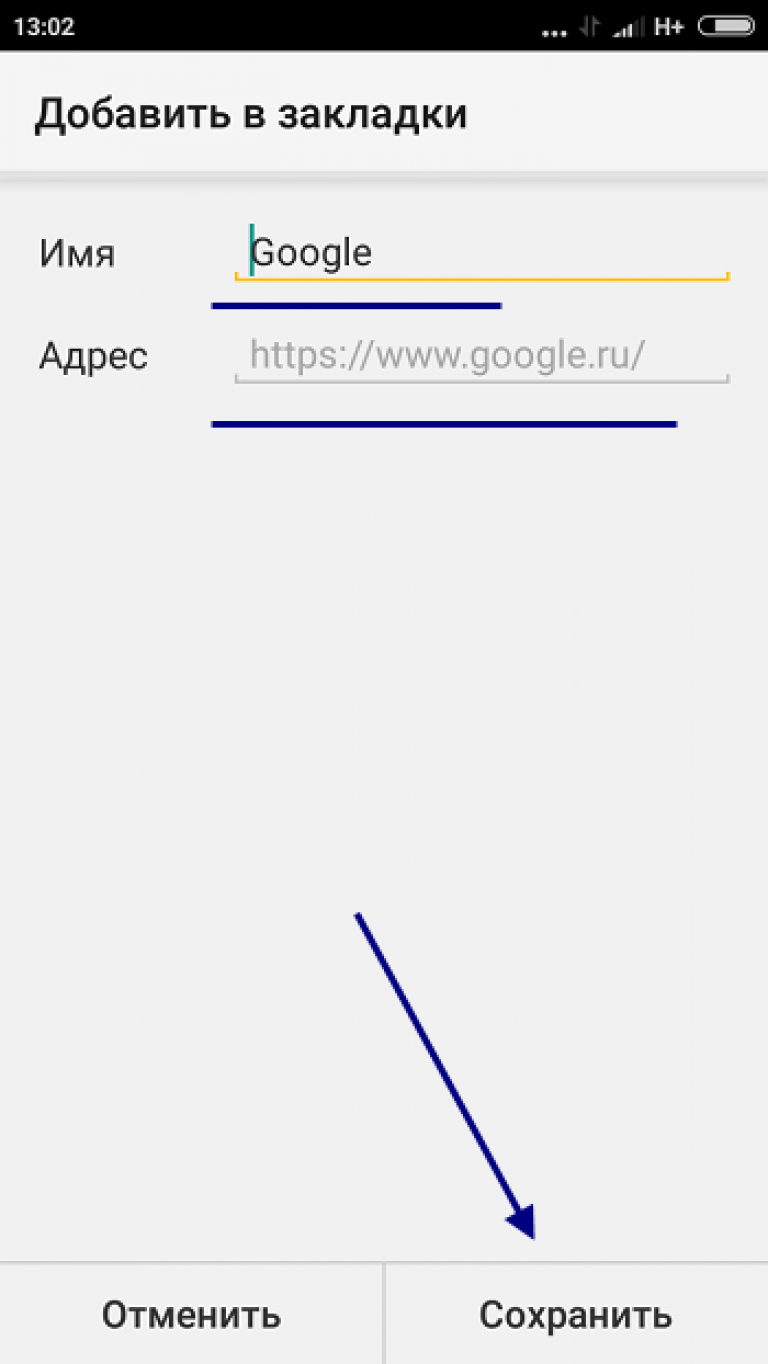
Bagaimana cara membuka bookmark saya di browser Yandex di ponsel tablet Android
Bersiap untuk menulis artikel ini, saya bertemu banyak pertanyaan dari pengguna mengenai menemukan bookmark di browser Yandex di ponsel Android, yaitu: di mana bookmark disimpan di browser Yandex, buka bookmark saya di Yandex, cara melihat bookmark di Yandex, dll. .
Jawabannya sederhana, untuk membuka bookmark yang disimpan, Anda harus melakukan yang berikut.
1. Buka browser Yandex di ponsel atau tablet Anda, lalu klik ikon "Tabs". 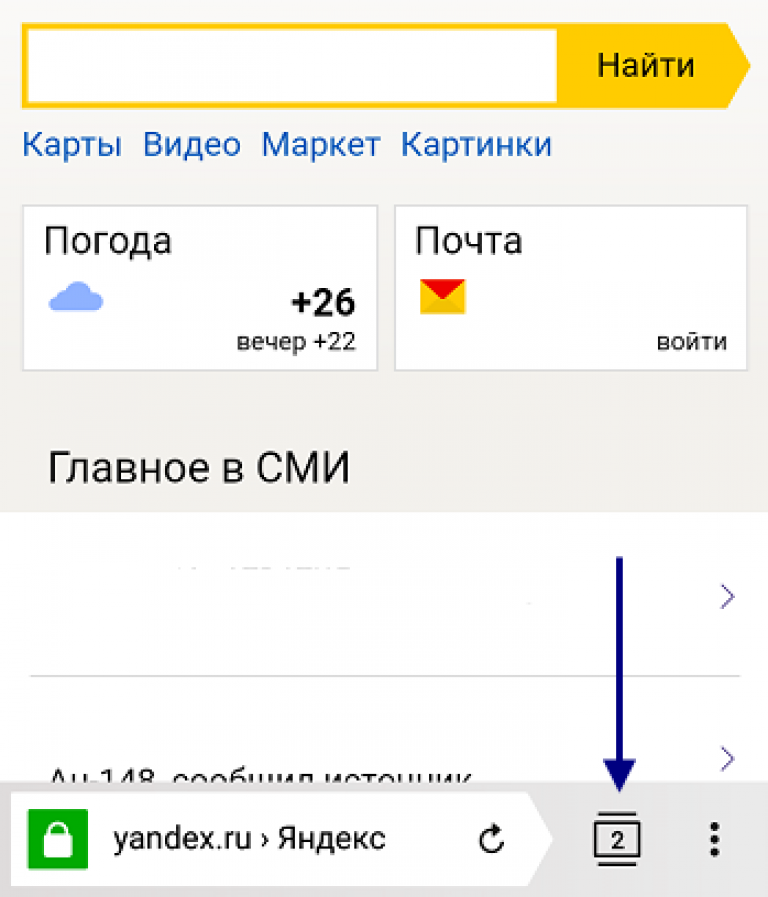
2. Pada halaman tab, klik ikon "Bookmark" (bintang). 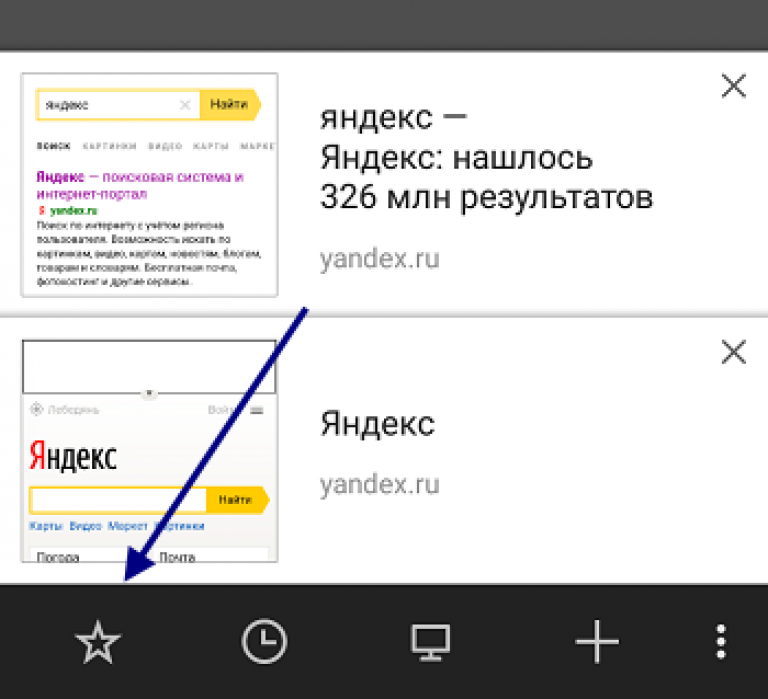
3. Sebelum kami halaman dengan bookmark dibuka, pilih yang Anda butuhkan. 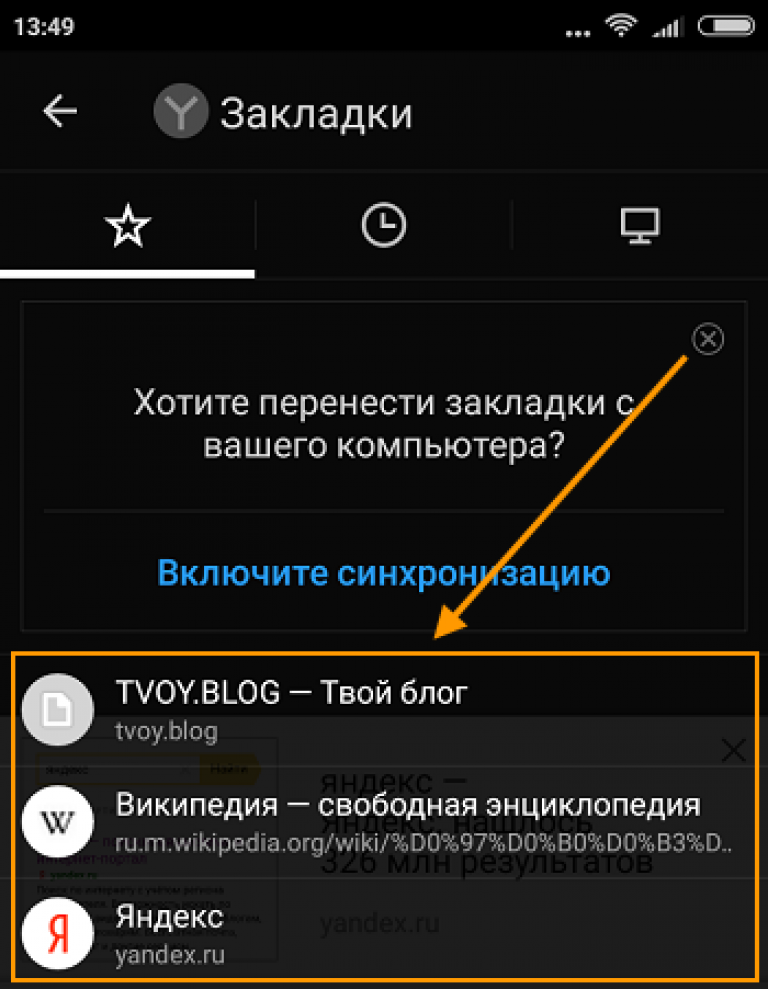
Cara menghapus bookmark di browser Yandex di ponsel tablet Android
1. Kami pergi ke halaman dengan bookmark, seperti yang saya jelaskan di atas.
2. Temukan bookmark yang ingin Anda hapus, lalu klik pada bookmark itu sampai jendela dengan tugas muncul. 
3. Di jendela dengan tugas, klik item "Hapus". 
Sekarang Anda tahu cara menghapus bookmark di Yandex. Itu semua untuk saya, saya berharap Anda sukses.




